Как только появилась возможность скачать Windows 7 Ultimate Release Candidate (7100) с официального сайта Microsoft, я скачал ее и установил на свой рабочий компьютер. Надо сказать, что на вполне скромную конфигурацию – Pentium E2200 Dual, 1Gb Ram, integrated video – ОС установилась и стала вести себя вполне нормально. Субъективно – медленнее, чем Windows XP, но вполне терпимо.
Проблемы с совместимостью накрыли меня там, где я их не ждал – корпоративный антивирус Doctor Web не поддерживает эту операционную систему.
Ну да речь не об этом. 🙂
Второй подвох ждал меня сегодня. Я скачал дистрибутив VMware ESXi4, установил его на сервер в режиме Repair (с удалением конфигурации) и перезагрузил его. После восстановления сетевых настроек хоста, скачивания и установки нового клиента меня ждал сюрприз:
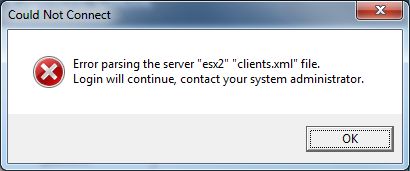
Error parsing the server “esx2” “clients.xml” file. Login will continue, contact your system administrator.
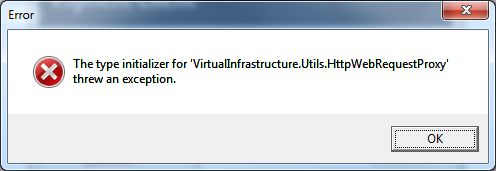
The type initializer for ‘VirtualInfrastructure.Utils.HttpWebRequestProxy’ threw an exception.
Причем подключение не проходило ни к новому esxi4, ни к старым esxi3. Интернет дал ответ: новый клиент пока не работает в операционной системе Windows 7.
И это при том, что старый Vmware VI client замечательно работал!
Так, сказал я, у нас же есть Windows XP Mode. Скачал, установил, попытался запустить и получил ошибку:

Cannot start Windows Virtual PC Host Process. Check the System event log for more details.
Странно, сказал я себе. У меня же крутой проц, ядра – чистый изумруд, двухъядерный, все дела…
Прошерстил биос – нужных настроек не нашел, запустил Intel CPU identification Utility и увидел, что поддержкой аппаратной виртуализации и не пахнет.

Долго матерился. 🙂
Вспоминал решения, которые могут пробрасывать приложения из виртуальной машины на родительскую.
Внезапно вспомнил про замечательный и бесплатный Sun VirtualBox. Под рукой была версия 2.2.0, сейчас доступна для скачивания версия 2.2.2.
Установил, создал виртуальную машину, установил на нее Windows XP, выполнил из “Install Guest additions…” (установка драйверов и вспомогательных утилит), перезапустился. После этого установил .Net framework 3 SP1, поставил vSphere client и наслаждаюсь “Seamless mode”.
Seamless mode – это режим, в котором на рабочем столе физической машины приклеивается панель задач из виртуальной машины. Рабочего стола виртуальной машины как бы нет. При запуске приложений появляются дополнительные окна. На рисунке вы видите два окна: свойства моего ПК с Windows 7 RC и окно vSphere client, запущенное в виртуальной машине с Windows XP.
Включается и выключается этот замечательный режим с помощью клавиш Ctrl-L.

Из минусов этого решения:
– при блокировании виртуальной машины или ее перезагрузке Seamless mode забавно глючит;
– необходимо выполнять вход в систему на виртуальной машине. Windows Virtual PC публикует приложения, а не рабочий стол, как VirtualBox. И проще в эксплуатации.
P.S. На домашнем ноутбуке на Windows 7 замечательно себя чувствует AVG Anti-Virus Free. Слышал, что вроде бы работает Avast, Nod и Касперский.
Напомню, что в VMware Workstation режим публикации приложения называется Unity.
Да, workstation только условно-бесплатный 🙂
Угу. 30 дней вроде бесплатный 🙂
А я в VM где стоит vCenter доставил Terminal Services, и сделал из стоящего там Client’a Remote App 😉
У меня нет такой ВМ – я использую только ESXi. 🙂
Сама мысль здравая, я к этому иду. А то при запущеной виртуальной машине в Sun VirtualBox памяти у компа остается всего ничего и он начинает жутко тормозить. Осталось определиться, ставить Win2k8 на железо или же в ВМ. 😉
Клиент под Windows 7 таки заработал )
Взято с http://communities.vmware.com/thread/211440.
1) Создаем каталог “%ProgramFiles%\VMware\Infrastructure\Virtual Infrastructure Client\Launcher\Lib”;
2) Копируем туда библиотеку system.dll из “%SystemRoot%\Microsoft.NET\Framework\v2.0.50727\” любой системы не Windows7 с установленным .NET 3.5 SP1;
3) Вносим в VpxClient.exe.config изменения, касающиеся “runtime” и “developmentmode”:
<configuration>
<runtime>
<developmentMode developerInstallation=”true”/>
</runtime>
</configuration>
4) Создаем пакетный файл, содержащий две команды:
“SET DEVPATH=%ProgramFiles%\VMware\Infrastructure\Virtual Infrastructure Client\Launcher\Lib”
“%ProgramFiles%\VMware\Infrastructure\Virtual Infrastructure Client\Launcher\VpxClient.exe”.
Только что проверил – работает! 😉
Аналогичным образом запускается и ViHostUpdate.
Ha Win7x64b мах v4.0 даже после выполнения рекомендаций, указаных выше, работать отказалась. Пробовал system.dll и с 32ь, и с 64ь ХРсп3 с предустановленным Фреймворком 3.5. При запуске выдает ошибку: “Система конфигурации не прошла инициализацию”.
Пока что нашел следующую ссылку – раз.
to A.Vakhitov
говорит Please enter a valid server name, ввожу ip адрес как и раньше. система x86
Вопрос снят, не ту версию dll залил.